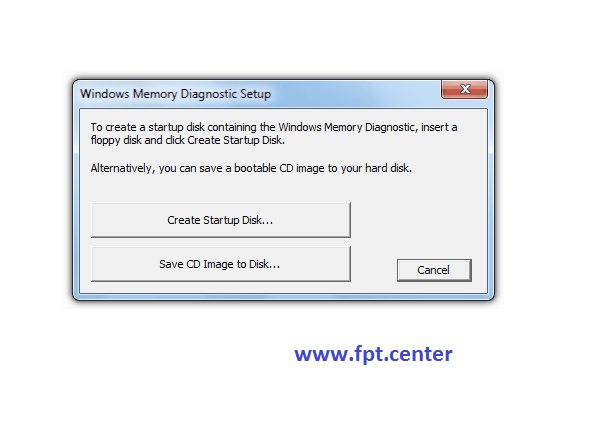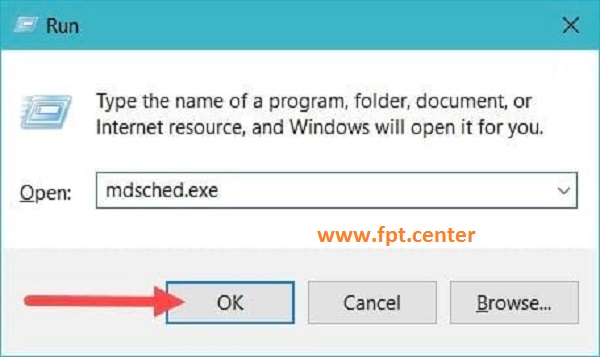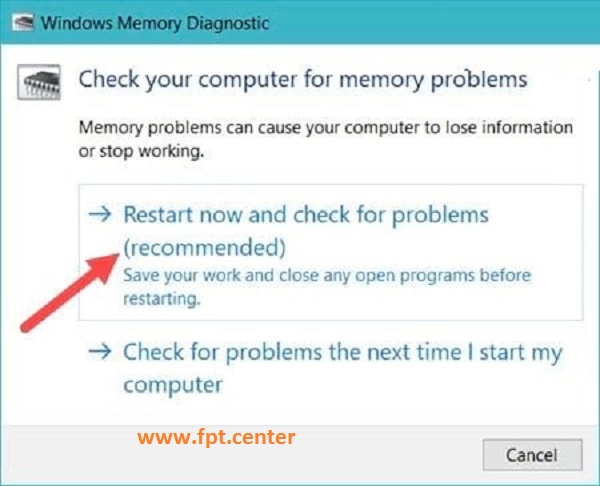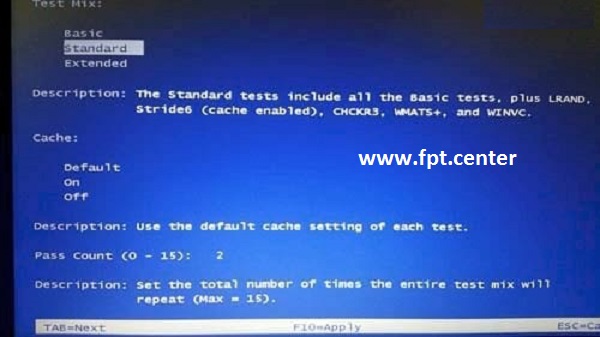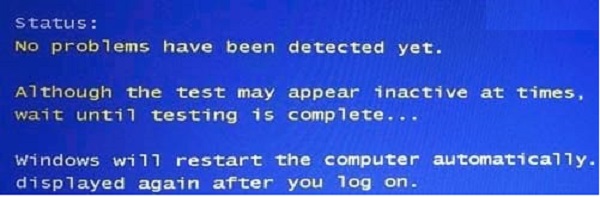-
Windows Memory Diagnostic là một phần mềm của Windows cho phép người dùng có thể kiểm ra RAM máy tính, laptop đang sử dụng có bị lỗi hay không, phần mềm Windows Memory Diagnostic cho phép kiểm tra sức khỏe của RAM tốt nhất và dễ sử dụng nhất.
Cách kiểm tra RAM bị lỗi hay lỗi RAM bằng Windows Memory Diagnostic
Khi RAM máy tính có dấu hiệu bị lỗi thì máy tính thường có tình trạng bị treo, kêu tiếng bíp bíp liên hồi khi khởi động, khởi động máy tính một lúc mới lên, lỗi màn hình xanh, lỗi hệ thống liên tục, máy chạy chậm .... Vậy làm sao biết được tình trạng của RAM có bình thường hay không.
FPT telecom sẽ hướng dẫn bạn các kiểm tra RAM bị lỗi hay lỗi RAM bằng Windows Memory Diagnostic
Bước 1: Trước hết, để kiểm tra lỗi của Ram trên Windows 10 bằng Windows Memory, ta tiến hành mở hộp lệnh Run bằng tổ hợp phím Windows + R sau đó nhập “mdsched.exe ” Phần mềm Windows Memory Diagnostic sẽ tự động hiện ra.
Bước 2: Khi phần mềm Windows Memory Diagnostic hiện lên với 2 lựa chọn là Restart now and check for problems – Khởi động lại máy ngay và tiến hành kiểm tra RAM hoặc Check for problems the next time i start my computer – Kiểm tra RAM vào lần tới bạn mở máy.
Bước 3: Tiến hành khởi động lại máy bạn và bạn bắt buộc phải vào chế độ của Windows Memory Diagnostic và kiểm tra RAM.
Bước 4: Hoặc bạn có thể bấm F1 để tùy chỉnh các chế độ như Basic, Standard và Extended để tùy chỉnh chế độ quét cho RAM. Ấn tab để thay đổi vị trí rồi ấn F10 để chọn.
Bước 5: Quá trình kiểm tra lỗi của RAM theo tùy chế độ mà nó nhanh hay chậm, sau khi đã tiến hành Quét xong Windows Memory Diagnostic sẽ tự động đưa bạn vào Windows.
Bước 6: Trường hợp màn hình xanh hiển thị thông báo “No memory error were detected” nghĩa bộ nhớ Ram của bạn không bị lỗi. Ngược lại khi có thông báo lỗi, bạn cần dùng các biện pháp khắc phục lỗi Ram hoặc thay thế bằng RAM mới là nhanh chóng nhất
Chỉ bằng 6 bước đơn giản như trên bạn có thể kiểm tra lỗi RAM máy tính, laptop bằng phần mềm Windows Memory Dianostic dễ dàng. Chúc các bạn thành công sau khi đã đọc xong hướng dẫn của FPT telecom.
- » Hướng dẫn cách lấy danh bạ từ Gmail trên máy...
- » Bật chế độ ẩn danh mặc định trên Google...
- » Mẹo Chặn Quảng Cáo Khi Lướt Web đơn giản và...
- » 4 Cách Kéo Dài Thời Gian Sử dụng Pin Laptop...
- » Hướng dẫn cài đặt tiếng Việt cho Win 10 khi...
- » Hướng dẫn tự động hẹn giờ tắt máy tính khi...
- » Cách Khôi Phục Dữ Liệu Đã Xóa Trên Ổ Cứng...
- » Mẹo tăng tốc mạng wifi đến 300% mà không...
- » Nguyên nhân khiến Mạng Viettel Yếu Bất...
- » 5 Trang Web Hỗ Trợ Chuyển Đổi File PDF Thành...
- » Lắp Wifi Fpt Chung Cư Sunshine Green Iconic
- » Lắp Wifi Fpt căn hộ Masteri West Heights Tây...
- » Lắp mạng internet Fpt A Lưới tại thành phố...
- » Lắp Mạng Internet Fpt Thuận Hóa tại thành...
- » Lắp Mạng Internet Fpt Phú Xuân tại thành phố...
- » Lắp mạng internet fpt xã Sóc Đăng tại Hạ Hòa...
- » Lắp internet fpt xã Tiêu Sơn tại Đoan Hùng...
- » Lắp mạng internet fpt xã Bằng Luân tại Hạ...
- » Lắp mạng fpt xã Bằng Doãn tại Đoan Hùng Phú...
- » Lắp đặt mạng Fpt xã Yên Luật tại Hạ Hòa Phú...

|
|
|
Kết quả 1 đến 1 của 1
-
HỖ TRỢ ĐĂNG KÝ
-
HỔ TRỢ KỸ THUẬT 24/7
-
Fanpage Facebook
-
CÁP QUANG GIA ĐÌNH
-
Cáp quang FPT TP.Hồ Chí Minh
 Mạng cáp quang FPT Quận 1
Mạng cáp quang FPT Quận 1 Mạng cáp quang FPT Quận 2
Mạng cáp quang FPT Quận 2 Mạng cáp quang FPT Quận 3
Mạng cáp quang FPT Quận 3 Mạng cáp quang FPT Quận 4
Mạng cáp quang FPT Quận 4 Mạng cáp quang FPT Quận 5
Mạng cáp quang FPT Quận 5 Mạng cáp quang FPT Quận 6
Mạng cáp quang FPT Quận 6 Mạng cáp quang FPT Quận 7
Mạng cáp quang FPT Quận 7 Mạng cáp quang FPT Quận 8
Mạng cáp quang FPT Quận 8 Mạng cáp quang FPT Quận 9
Mạng cáp quang FPT Quận 9 Mạng cáp quang FPT Quận 10
Mạng cáp quang FPT Quận 10 Mạng cáp quang FPT Quận 11
Mạng cáp quang FPT Quận 11 Mạng cáp quang FPT Quận 12
Mạng cáp quang FPT Quận 12 Mạng cáp quang FPT Tân Bình
Mạng cáp quang FPT Tân Bình Mạng cáp quang FPT Tân Phú
Mạng cáp quang FPT Tân Phú Mạng cáp quang FPT Bình Tân
Mạng cáp quang FPT Bình Tân Mạng cáp quang FPT Gò Vấp
Mạng cáp quang FPT Gò Vấp Mạng cáp quang FPT Phú Nhuận
Mạng cáp quang FPT Phú Nhuận Mạng cáp quang FPT Thủ Đức
Mạng cáp quang FPT Thủ Đức Mạng cáp quang FPT Bình Thạnh
Mạng cáp quang FPT Bình Thạnh Mạng cáp quang FPT Nhà Bè
Mạng cáp quang FPT Nhà Bè Cáp quang FPT FPT Bình Chánh
Cáp quang FPT FPT Bình Chánh Mạng cáp quang FPT Hóc Môn
Mạng cáp quang FPT Hóc Môn Mạng cáp quang FPT Củ Chi
Mạng cáp quang FPT Củ Chi
-
Truyền hình FPT Play HD
-
DỊCH VỤ TRUYỀN HÌNH CÁP FPT
 Danh sách kênh VOD FPT
Danh sách kênh VOD FPT Kênh Premium FPT
Kênh Premium FPT Danh sách kênh phụ trội
Danh sách kênh phụ trội FPT Play HD
FPT Play HD Hướng dẫn sử dụng
Hướng dẫn sử dụng Các gói dịch vụ
Các gói dịch vụ
-
Tag Cloudcap quang phuong phu lam cap quang quan ngu hanh son cắt trộm cáp viễn thông dau so fpt shop fpt binh dinh trao qua trung thu lap camera quan 7 lap dat internet cho giao vien lap mang fpt xa thanh yen lắp internet quận hồng bàng hải phòng lắp mạng fpt huyện văn yên nghe fm khong dung tai nghe nha san xuat vivo thi cong mang lan sieu thi truyen hinh fpt son tay truyen hinh fpt thi xa cua lo truyen hinh fpt xa gia minh truyen hinh fpt xa phu cat truyen hinh fpt xa yen binh xa nhan hoa hung yen xa yen tien huyen y yen
-
Chia sẻ trực tuyến
-
Liên kết các site cùng lĩnh vực
 Bảng báo giá camera fpt
Bảng báo giá camera fpt Fpt Camera Là Gì ?
Fpt Camera Là Gì ? Cảm biến cửa Fpt Ihome
Cảm biến cửa Fpt Ihome Các lỗi thường gặp trên Camera
Các lỗi thường gặp trên Camera



 LinkBack URL
LinkBack URL About LinkBacks
About LinkBacks